عندما تخمن أدوات الذكاء الاصطناعى التوليدي ما تحتاجه ، فإن السحر يستمر فقط طالما أن التخمينات صحيحة. أضف قاعدة كود غير مألوفة ، أو قائمة مرجعية أمان يحتفظ بها فريقك في ويكي ، أو مؤشر ترابط واحد يشرح لماذا شيء مهم ، وحتى أكثر النماذج وحتى أقوىها قد تملأ الثغرات بالافتراضات بدلاً من الوصول إلى سياقك ومعرفتك المحددة.
Github Copilot Spaces يعمل على إصلاح هذه المشكلة عن طريق السماح لك حزمة السياق الدقيق الذي يجب أن يقرأه copilot– رمز ، مستندات ، نصوص ، عينة من الاستعلامات ، سمها ما شئت – في “مساحة” قابلة لإعادة الاستخدام. بمجرد إنشاء مساحة ، ترتكز كل دردشة أو إكمال أو أمر من COPILOT على تلك المعرفة المنسقة ، مما ينتج عن إجابات تشعر أنها جاءت من خبير المقيم في مؤسستك بدلاً من نموذج عام.
في هذه المقالة ، سوف نسير من خلال:
- دليل سريع 5 – 5 دقائق لإنشاء مساحتك الأولى
- نصائح لتخصيص نغمة Copilot وأسلوبها والاتفاقيات مع تعليمات مخصصة
- وصفات العالم الحقيقي لإمكانية الوصول واستعلامات البيانات والتعاون
- التعاون والأمن وما بعده على خارطة الطريق (المفسد: تكامل IDE والقضايا/دعم العلاقات العامة)
لماذا السياق هو عنق الزجاجة الجديد للتطوير بمساعدة الذكاء الاصطناعي
نماذج لغة كبيرة (LLMS) تزدهر على الأنماط ، لكن العمل الهندسي اليومي مليء وحالات الحافة المنقوشة ، بما في ذلك:
- monorepo الذي يمزج عن التفاعل الحديث مع jquery القديمة
- الحكمة التنظيمية المدفونة في خيوط الركود أو الويكي الداخلي
- إرشادات أمنية خاصة بالمنظمة تختلف عن مستندات OSS في المنبع
بدون هذا السياق ، يمكن للمساعد الذكاء الاصطناعي تخمين فقط. ولكن مع مسافات Copilot ، يمكنك اختيار الملفات أو المستندات أو قصاصات النص الحرة ، وإسقاطها في مساحة ، والسماح لـ Copilot باستخدام هذا السياق للإجابة على الأسئلة أو كتابة الرمز. كما قال Kelly Henckel ، رئيس الوزراء لمساحات Github ، في لدينا جيثب الخروج الحلقة ، “المسافات تجعل من السهل تنظيم ومشاركة السياق ، لذلك يتصرف Copilot كخبير موضوع.” النتيجة؟ عدد أقل من التخمينات الخاطئة ، أقل نسخًا ، ورمز جاهز للالتزام.
ماذا بالضبط يكون مساحة copilot؟
فكر في مساحة آمنة وقابلة للمشاركة حاوية المعرفة زائد التعليمات السلوكية:
| ما يحمله | لماذا يهم | |
|---|---|---|
| المرفقات | ملفات التعليمات البرمجية ، المجلدات بأكملها ، مستندات Markdown ، النصوص ، أو أي نص عادي تضيفه | يعطي Copilot الحقيقة الأرضية للإجابات |
| إرشادات مخصصة | يطالب النظام القصير بتعيين التوقعات النغمة أو نمط الترميز أو المراجع | يتيح CoPilot مطابقة قواعد منزلك |
| المشاركة والأذونات | يتبع نفس الدور/نموذج الرؤية الذي تستخدمه بالفعل على Github | لا توجد قوائم جديدة للتحكم في الوصول للإدارة |
| التحديثات الحية | تبقى الملفات متزامنة مع الفرع الذي أشرت إليه | تظل مساحتك محدثة مع قاعدة الشفرة الخاصة بك |
المساحات متاحة ل أي شخص لديه ترخيص Copilot (مجاني أو فردي أو أعمال أو مؤسسة) بينما الميزة في المعاينة العامة. يمكن للمشرفين تمكينه تحت الإعدادات> Copilot> معاينة ميزات.
TL;DR: مساحة مثل تثبيت فريقك الدماغ الجماعي إلى الشريط الجانبي Copilot والسماح للجميع بالاستعلام عنها بلغة واضحة.
دليل التشغيل السريع: كيفية بناء مساحتك الأولى في 5 دقائق
- تنقل لgithub.com/copilot/spaces وانقر إنشاء مساحة.
- اسمه بوضوح. على سبيل المثال،
frontend‑styleguide. - أضف وصفًا لذلك يعرف زملاء الفريق متى –وعندما لا– لاستخدامه.
- نعلق السياق:
- من repos: سحب مجلدات مثل
src/componentsأو الملفات الفردية مثلeslint.config.js. - Hack -Text Hack: لصق خيط الركود أو نسخة فيديو أو قائمة مراجعة على متن الطائرة أو حتى مخطط JSON في نص فاتورة غير مدفوعة. يعاملها Copilot مثل أي مرفق آخر.
- اكتب تعليمات مخصصة. جملة أو اثنتين كافية:
- “الاستجابة كمراجع كبير للتفاعل. فرض قواعد ESLINT الخاصة بنا واتفاقيات تسمية الطبقة العليا.”
- احفظه واختباره. لقد انتهيت. اطرح سؤالًا في الدردشة الفضائية – EX
مكون لمطابقة قائمة مراجعة إمكانية الوصول ” – وشاهدها تستشهد بالملفات التي ترفقها للتو.
تخصيص نمط ترميز Copilot (وصوت أيضًا)
التعليمات المخصصة هي “طبقة الشخصية” للمساحة وحيث تشرق المساحات لأنها تعيش إلى جانب المرفقات. يتيح لك ذلك القيام بأشياء قوية مع جملة واحدة ، بما في ذلك:
- فرض الاتفاقيات
- “تفضل دائمًا Vue 3
script setupبناء الجملة و API التكوين للأمثلة. “
- “تفضل دائمًا Vue 3
- تبني نغمة الفريق
- “الإجابة بإيجاز. قم بتضمين ملخص خط واحد قبل كتل الرمز.”
- تعليم المفردات المحددة للمشروع
- “أطلق عليه اسم” معرف السيناريو “(SCID) ، وليس معرف حالة الاختبار.”
خلال مقابلة GitHub Checkout ، شاركت كيلي كيف بنتها مساحة شخصية لمشروع جانبي غير ربحي: لقد أرفقت فقط مجلد Vue Front Ender زائد تعليمات حول اتفاقياتها المفضلة ، وقدمت Copilot مقتطفات رمز جاهزة للالتزام والتي تطابق دليل أسلوبها في المحاولة الأولى.
أتمتة سير العمل الخاص بك: ثلاث وصفات حقيقية
1. مساعد امتثال إمكانية الوصول
مكونات الفضاء
- مستندات Markdown على معايير WCAG و “التعريف” للجيثوب الداخلي
- تعليمات مخصصة: “عند الرد ، استشهد بقسم DOC وقم بتوفير فرق رمز إذا كانت التغييرات مطلوبة.”
كيف يساعد: بدلاً من تربية قيادة إمكانية الوصول على Slack ، يمكنك استخدام المساحات لطرح أسئلة مثل “ما هي الخطوات اللازمة لامتثال MAS – C على هذا الوسيط الجديد؟” يلخص CoPilot نقاط التفتيش ذات الصلة ، وتشير إلى مرساة DOC ، وحتى تشير إلى سمات ARIA أو إصلاحات النخبة الملونة. قامت شركة Github الخاصة بالوصول إلى SME ، كاثرين ، بتثبيت هذه المساحة في Slack ، لذا فإن أي شخص يقوم بتقديم مراجعة يحصل على إرشادات فورية وخدمة ذاتية.
2. مساعد مساعد البيانات لمخططات معقدة
مكونات الفضاء
- ملفات مخطط YAML لـ 40+ جداول أحداث
- مثال تم حفظ مقتطفات KQL كما
.sqlالملفات - التعليمات: “قم بإنشاء KQL فقط ، لا يوجد تفسيرات نثر ما لم يُطلب منها”.
كيف يساعد: مديري المنتجات ومهندسي الدعم الذين لا تعرف على هياكل قاعدة البيانات الخاصة بك أن تسأل ، “متوسط وقت مراجعة PR آخر 7 أيام؟” يقوم Copilot AutoCompts باستعلام KQL صالح مع صلات صحيحة ويتيح لهم التكرار. النتيجة: دعنا ندعم PMS ودعم الخدمة الذاتية دون تنصت على فرق علوم البيانات.
3.
مكونات الفضاء
- مخططات الهندسة المعمارية الرئيسية مصدرة كنص SVG
- ADRS وتصميم مستندات من متعددة
- تعليمات مخصصة: “أجب مثل معلمه أثناء Onboarding ؛ رابط إلى مستندات أعمق.”
كيف يساعد: نوع التعيينات الجديدة “كيف يتدفق مصادقنا مع SAML؟” واحصل على إجابة منظمة مع الروابط والرسوم البيانية ، كل ذلك دون مغادرة Github. لأن المساحات تبقى متزامنة مع main، تنتشر تحديثات ADRs تلقائيًا – لا تقدم ويكي.
التعاون الذي يشعر بالجيثب
تحترم المساحات نفس نموذج الإذن الذي تستخدمه بالفعل:
- المساحات الشخصية: مرئي لك فقط ما لم تتم مشاركته
- المساحات المملوكة للمنظمة: استخدم أذونات الريبو أو الفريق للوصول إلى البوابة
- قراءة فقط مقابل تحرير – قابلة للتشكيل: دع الشركات الصغيرة والمتوسطة تحافظ على الشريعة بينما يستهلك الجميع
المشاركة بسيطة مثل إرسال عنوان URL للمساحة أو تثبيته إلى Repo Readme. يمكن لأي شخص لديه وصول وترخيص Copilot البدء في الدردشة على الفور.
ما هو التالي لمساحات Copilot؟
نحن نعمل على إحضار مساحات Copilot إلى المزيد من مهام سير العمل الخاصة بك ، ونطور حاليًا:
- القضايا ومرفقات العلاقات العامة لجلب المناقشات المتداخل وملاحظات المراجعة في نفس حزمة السياق.
- تكامل IDE: مسافات الاستعلام في VS Code للمهام مثل كتابة اختبارات لتتناسب مع أنماط فريقك.
- الاكتشاف على مستوى العامل لمساعدتك في تصفح المساحات مثل تصفح Repos اليوم ، حتى يتمكن المهندسون الجدد من البحث عن “SME SME” والبدء في الدردشة.
سوف تشكل ملاحظاتك تلك الأولويات. إسقاط أفكارك أو نقاط الألم في المناقشة العامة أو ، إذا كنت عميلًا للمؤسسة ، من خلال فريق حسابك.
ابدأ اليوم
توجه إلى github.com/copilot/spaces، قم بتدوير مساحتك الأولى ، واسمحوا لنا أن نعرف كيف تبسط سير العمل الخاص بك. إليك كيفية إعداده بالكامل على نهايتك:
- اقلب تبديل المعاينة: الإعدادات> copilot> معاينة ميزات> تمكين مسافات copilot.
- قم بإنشاء مساحة صغيرة عالية التأثير– ربما يكون قائمة مراجعة Code -Review الخاصة بفريقك أو مجموعة من استعلامات البيانات الشائعة.
- مشاركة الرابط في Slack أو A README وشاهد الأصوات لتسقط الخبراء للموضوع.
- أعاد: تقليم المرفقات غير المستخدمة ، صقل التعليمات ، أو تقسيم مساحة عملاقة إلى أصغر.
تكون مسافات Copilot مجانية أثناء المعاينة العامة ولا تحسب مقابل استحقاقات مقعد Copilot عند استخدام النموذج الأساسي. لا يمكننا الانتظار لمعرفة ما تبنيه عندما يكون لدى Copilotيمين السياق في أطراف أصابعها.
كتبه

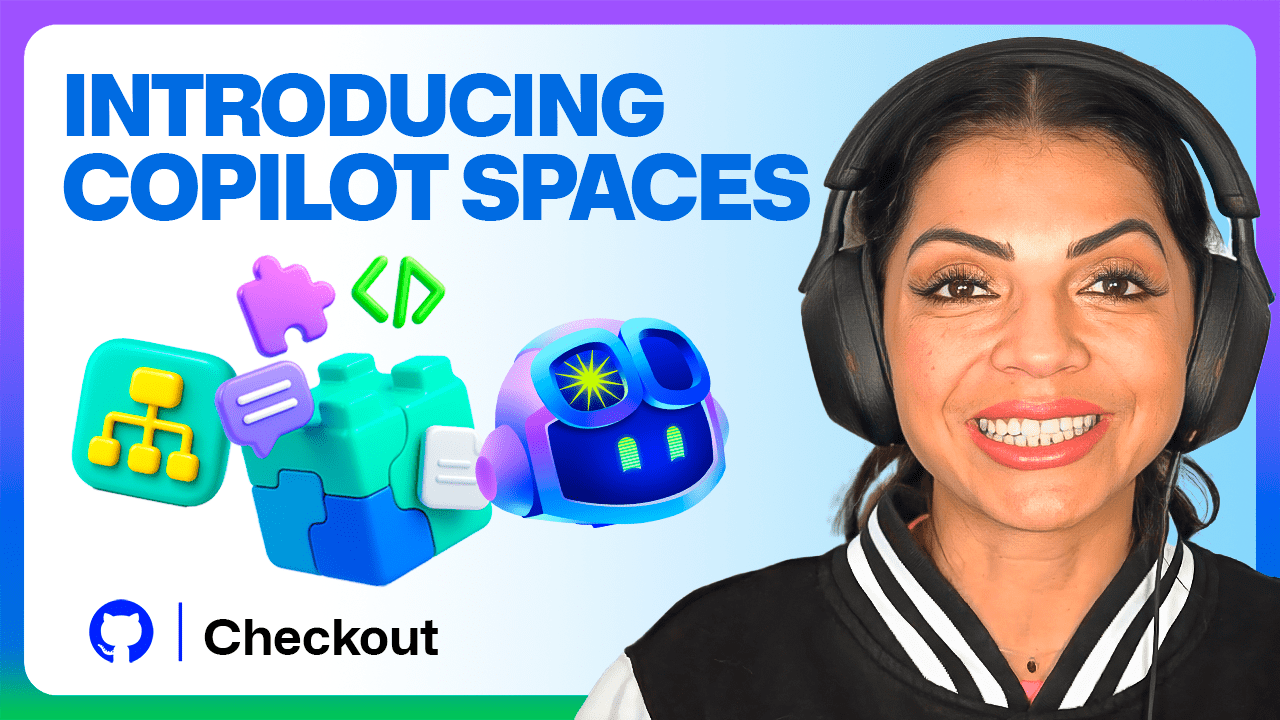

اترك تعليقاً